たくさんの写真を撮影すると、その多くは写真レタッチを使用するだけでなく、改善やその後の編集が必要であることがわかります。一部の画像では悪名高い「赤目」効果を除去する必要があり、他の画像ではしわを取り除くか顔の比率を改善する必要があり、他の画像では過度の皮膚の赤みを除去する必要があります。通常、これには Photoshop や Pixlr などの人気のある写真編集プログラムが使用されますが、必要な画像レタッチを数回クリックするだけでオンラインで実行できるオンライン写真編集プログラムを使用してみてはいかがでしょうか。この記事では、オンラインで顔写真をレタッチする方法、これに役立つオンライン ツール、およびそれらの操作方法について説明します。

顔写真をレタッチする
顔写真を正しく編集する方法
これらのサービスの機能はデスクトップ写真編集プログラムの機能とよく似ており、登録なしで無料でオンラインで写真を簡単にレタッチできます。指定したネットワーク リソースに移動し、目的の顔写真 (通常はポートレート タイプ) をアップロードして、さまざまなタブが配置されている写真編集ウィンドウに移動します。これらのタブを切り替えて、そこで利用可能なツールを選択することで、画像に必要な変更を加え、「保存」ボタンをクリックして結果を PC にダウンロードします。
同時に、多くのサービスには自動レタッチ機能があり、写真に対するすべての操作が自動的に実行され、ほぼ即座に写真の改良版を受け取り、それをハード ドライブに保存します。

結果がすべてを物語っています
写真にキャプションを追加する手順は、前回の記事に記載されています。
顔写真レタッチサービス
ロシア語で写真レタッチを実行できるネットワークサービスのリストに移りましょう。人気の無料サービスをいくつか挙げて、その使い方を解説します。
Makeup.Pho.to - ニキビを消し、顔のしわを滑らかにします
このサービスは、VicMan Software 社の優れた機能を備えたオンライン写真編集者としての地位を確立しています。さらに、VicMan Software 社は、機能的には同様で、写真レタッチ用のかなり広範なツールキットを備えたモバイル アプリケーション Visage Lab をリリースしています。
- このサービスを使用してオンラインで顔レタッチを実行するには、サービスにアクセスして「レタッチ開始」ボタンをクリックします。
- 写真のインポート元 (コンピューターまたは Facebook) を選択し、必要な写真をリソースにアップロードします。
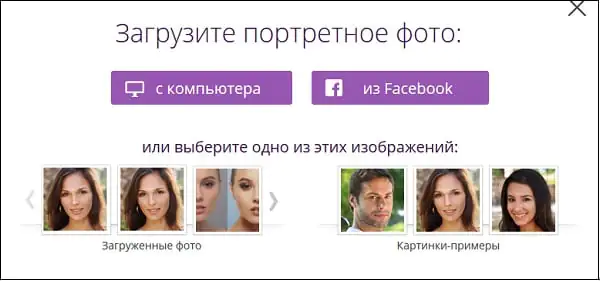
写真のソースを決める
写真をアップロードすると、オンラインで自動的に写真をレタッチしてくれるサービスです。肌のレタッチ、しわの除去、アンチグレア、歯のホワイトニングなどのオプションが自動的に適用されます。結果を確認した後、対応するボックスのチェックを外して「適用」ボタンをクリックすることでオプションを削除できます。
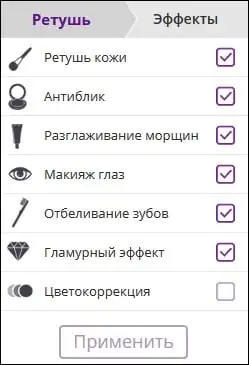
Makeup.Pho.to サービスの自動オプション
必要に応じて、左側の「エフェクト」タブをクリックし、任意のエフェクト(ドリーミーレトロ、ポスタールック、ファンタシーブルーなど)を選択できます。
結果を保存するには、下の「保存して共有」ボタンをクリックする必要があります。開いた画面で「ダウンロード」を選択し、開いた画像を右クリックして「名前を付けて画像を保存」を選択して写真をPCに保存します。
Retush.net サービス - 歯を白くし、赤目を解消します。
顔のレタッチを実行できるもう 1 つのサービスは Retush.net です。このサービスでは、非常に幅広い画像編集機能を備えた組み込みの英語フォトエディター「Photocat」を使用できます。
このリソースにアクセスし、「アップロード」をクリックして、必要な写真をサイトにアップロードします。左側には画像を操作するための基本的なタブがあります:「編集」、「効果」、「レタッチ」、「フレーム」、「テキスト」、「ローカルレタッチ」レタッチ)。
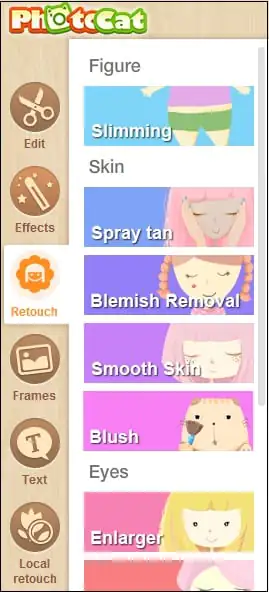
タブを切り替えることで、さまざまなツールを選択して写真に適用できます。例えば「レタッチ」タブでは、人物(Figure)、肌(Skin)、目(Eyes)、唇(リップティント)にエフェクトを適用できます。コーティングの幅 (ブラシ サイズ) と効果の強さ (強度) を選択することで、写真の希望の品質を実現できます。
結果を保存するには、右上の「保存」ボタンを使用します。
Avatan - オンライン写真編集者
無料で写真を編集できる次のロシア語サービスは Avatan です。作業するには、このリソースにログインし、「レタッチ開始」ボタンをクリックしてから、「設定に進む」をクリックします。
編集モードに入ります。 「開く」ボタンをクリックし、「写真を開く」をクリックして、写真をリソースにアップロードします。
上部にはさまざまなタブ (フィルター、エフェクト、テクスチャなど) があり、それらを切り替えて使用可能なさまざまなツールを選択することで、好みに応じて写真を編集できます。
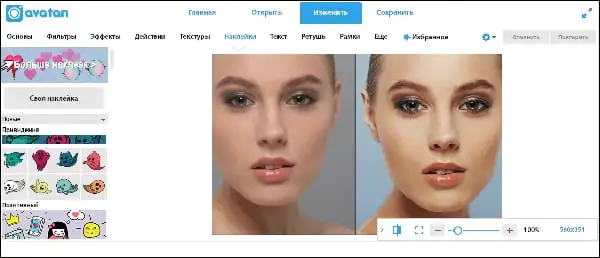
Avatan サービスの機能
結果を保存するには、上部に「保存」ボタンがあります。
IMGonline - 写真処理
IMGonline サービスを使用すると、最小限の設定を使用してオンラインで自動レタッチを実行できます。このリソースに移動し、「参照」ボタンをクリックして、必要な画像をサービスにアップロードするだけです。
その他の設定(レタッチレベル、一般的なアンチエイリアスレベル、シャープネス、明るさ、コントラスト)を決定し、出力ファイル形式(JPEGまたはPNG-24)を選択して「OK」をクリックします。
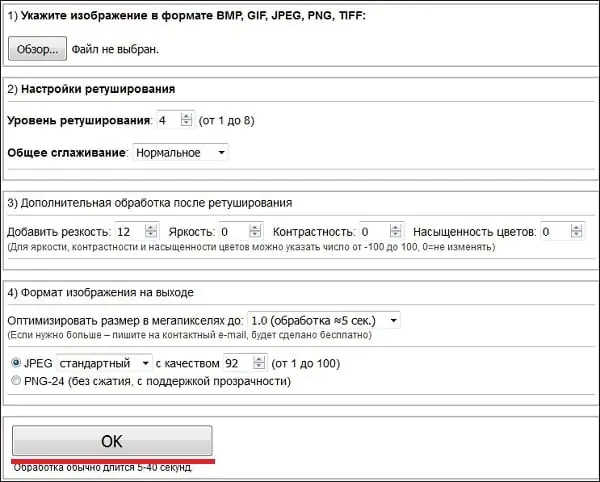
IMGonline サービスは次のようになります
写真が処理され、画面上の対応する碑文をクリックすると、結果をダウンロードまたは表示できます。
Smartbrain - ポートレート写真の肌の欠陥を除去します
さて、本日最後のサービスはSmartbrainです。このサービスは、作成者によって、画像用のさまざまなフィルターの優れたセットを備えた無料のオンライン写真編集者として位置付けられています。
これを操作するには、「写真をアップロード」をクリックし、次に「ファイルをアップロード」をクリックします。ダウンロード後、写真を編集するためのさまざまなオプション (フィルター、明るさ、コントラスト、彩度、ぼかし、傾きシフトなど) のボタンが下部に表示され、これを使用して写真に必要な変更をすべて加えることができます。
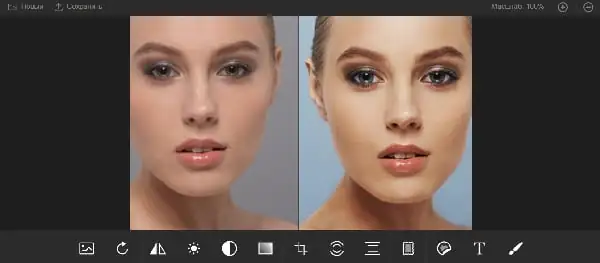
Smartbrain サービスの機能
結果を保存するには、上部の「保存」ボタンを使用します。
結論
私がリストしたサービスを使用すると、オンラインで顔写真を簡単にレタッチできます。ほとんどの場合、かなりシンプルな機能を備えていますが、自動レタッチ オプションを備えたものもあります。これは、不必要な写真編集作業で負担をかけたくない人にとって便利です。私がリストしたサービスを使用してください。そうすれば、あなたの写真は以前よりもはるかに良く、より明るく、より表現的に見えます。
レタッチを適用するには、コンピューターまたは携帯電話上の写真をポイントし、「OK」をクリックして、処理が完了するまで数秒待つ必要があります。残りの設定はすでにデフォルトに設定されています。
女性の顔のアップ写真の例 レタッチ前とレタッチ後 そのウェブサイトで:
ポートレート写真ではなく、たとえば全身写真、遠くから、または人がまったくいない場所でレタッチする必要がある場合は、「レタッチレベル」を 2 に設定してみてください。これは、デフォルト設定が接写写真をレタッチするように設計されているためです。これを行わないと、ほとんどの場合、「ポートレート以外の写真」はぼやけすぎてしまいます。
このサイトには、ノイズ除去、メディアン フィルター、写真ぼかし、jpeg アーティファクトの除去などの同様のオンライン ツールもあります。
元のイメージはまったく変更されません。別の処理済み画像が提供されます。
スタイリッシュな写真効果を使用して写真を編集する
説明
Fotostars は、最も必要かつ最も便利な写真編集機能を組み合わせた無料のオンライン写真編集者です。
Fotostars は、スタイリッシュでプロフェッショナルなフィルター、完璧な自撮り写真のための使いやすいレタッチ、色とシャープの補正、トリミングとディテールの処理を提供します。
Fotostars は、あなたの最も輝かしい瞬間をインスタントにフォトショップで創造的に加工し、公開することができます。



